腾讯云服务器网站搭建——环境配置
租了一个云服务器后,相当于是有了一个远程的电脑而已。
需要做的事情大致是:
本地远程连接服务器——>分区与格式化数据盘——>服务器配置tomcat,mysql,java——>本地上传网站代码——>服务器端将代码放在webapps/目录下
用到的工具:
putty远程连接工具
WinSCP远程文件移动
一、本地远程连接服务器
这个就很简单了,我是windows64位操作系统,下载一个putty就可以进行远程连接,界面大概长这个样子。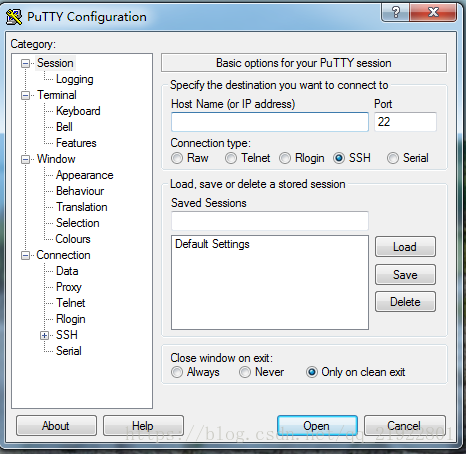
点击open之后就会要求输入服务器的用户名和密码,这个在买服务器的时候就会被告知,然后就可以进入了,将密码修改成自己喜欢的就好。
二、分区与格式化数据盘
这一步的主要任务就是把数据盘格式化,然后进行挂载。
挂载根据我的理解就是把硬盘空间关联在ubuntu的某个根目录下,这样这个硬盘空间才可以被访问到。
这一步腾讯云有详细讲解,我也蛮懵的,照着做就是了。
输入命令 fdisk -l 查看数据盘信息
对数据盘进行分区:
输入fdisk /dev/vdb(对数据盘进行分区),回车;输入n(新建分区),回车;
输入p(新建扩展分区),回车;
输入1(使用第 1 个主分区),回车;
输入回车(使用默认配置);
再次输入回车(使用默认配置);
输入wq(保存分区表),回车开始分区。使用fdisk -l命令,即可查看到,新的分区 vdb1 已经创建完成
接着就是格式化,使用命令 mkfs.ext3 /dev/vdb1 可以选择不同的文件系统,例子里是ext3,分区名字也根据实际情况相应变化
分区,格式化,剩下就只需要挂载了。创建目录:mkdir /mydata 挂载: mount /dev/vdb1 /mydata。
使用命令df -h可以查看挂载情况
我这里后面根据腾讯云的描述应该是/mydata,但是显示的是/,也就是根目录,我也不知道咋回事。但是根据现象,它已经被挂载好了,可以用哈哈哈哈。
三、服务器配置java,tomcat,mysql
到了这一步,其实服务器已经可以使用了,只不过我们需要让服务器运行网站,所以还需要这些操作。java好像都可以不用装的,不过我当时不懂,随手就装了~
1、服务器配置java
登陆服务器后执行以下命令就行了,根据需要最后一步可以选择java6,java7,java8等等。
sudo apt-get install python-software-properties
sudo add-apt-repository ppa:webupd8team/java
sudo apt-get update
sudo apt-get install oracle-java8-installer然后设置java环境变量,
通过这个命令看到java安装路径,
sudo update-alternatives --config java我用的默认的,就是”/usr/lib/jvm/java-8-oracle”
然后修改文件,
sudo vim /etc/environment
或者
sudo nano /etc/environment
在文件最后添加
JAVA_HOME=”/usr/lib/jvm/java-8-oracle”
这样java就算配置好了,在命令行直接运行java或者javac,和windows下面一样一样的。
2、服务器配置tomcat
tomcat是用来在本地搭建网站服务。
使用以下命令从软件库中安装omcat,我安装的是tomcat8。
apt-get install tomcat8
apt-get install tomcat8-docs tomcat8-examples tomcat8-admin tomcat安装好了。。。
接下来就算记住三个命令,用来启动,停止,重启tomcat。
systemctl start tomcat8
systemctl stop tomcat8
systemctl restart tomcat8
到这里为止,彻底好了,已经可以放网站源码,提供服务了哈哈哈。
验证tomcat的方法在windows下是访问http://localhost:8080/ ,然而目前的条件没有浏览器,没有图形化桌面,所以可以
a、直接在本地访问服务器,http://ip地址:8080/,也是一样的,有东西出来就是成功了。
b、另一种办法就是下载一个w3m,在命令行里面访问网站,实在是骚啊。
下载和使用也就是一句话的事情:
sudo apt-get install w3m
w3m http://localhost:8080/3、服务器配置mysql
也是一句话的事。
sudo apt-get install mysql-server-5.6然后记住两个命令用来开启和关闭mysql服务。
sudo service mysql stop
sudo service mysql start然后就在命令行里面登陆mysql试试看,应该是已经可以了。
四、部署网站
到了这一步已经相当ok了,就差网站源代码了。
我是在windows下的eclipse编写网站的,所以直接右键项目,export为war就行了,这样就得到了一个项目的war包。
然后把war包传给远程服务器,哦豁,需要一个工具:WinSCP。
这个工具应该打开一看就会用,特别简单,不过需要注意的是我们需要把war包放在tomcat的webapps目录下,可是不可以直接在这一步就放过去,因为没有写权限,这里只有tmp路径有写权限,所以先放到tmp下。
文件传输完毕之后就登陆上远程服务器,然后使用mv命令将该war包移动到webapps/下。
一般的tomcat的工作目录在/var/lib/tomcat8这里,所以我使用下面这个语句移动war包。
mv /var/tmp/SSH.war /var/lib/tomcat8/webapps好了,网站代码放进去了,在mysql里面建立相应的数据库和数据表,重启tomcat就可以在远程访问到了,完美~
用到的工具:
putty远程连接工具
WinSCP远程文件移动
还会使用到的命令:
启动停止tomcat
systemctl start tomcat8
systemctl stop tomcat8
systemctl restart tomcat8 启动停止mysql
sudo service mysql stop
sudo service mysql start







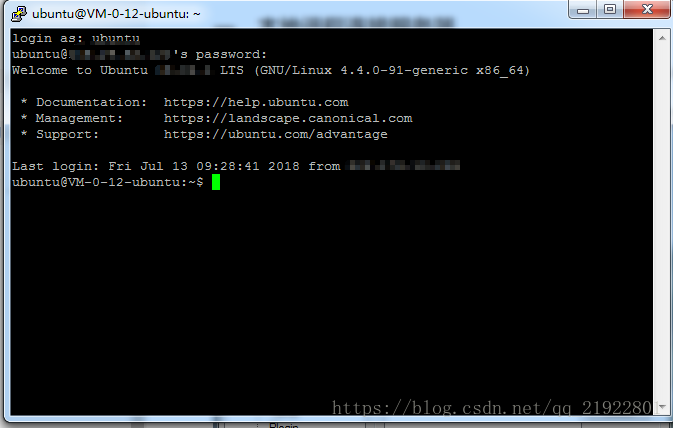
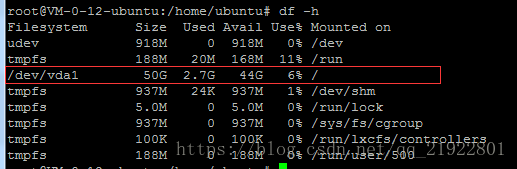
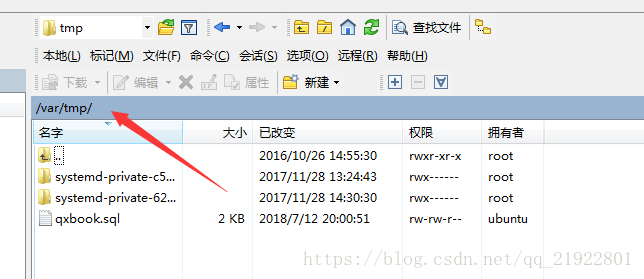













 917
917











 被折叠的 条评论
为什么被折叠?
被折叠的 条评论
为什么被折叠?








